WPS Excel表格输入内容自动跳转的方法
时间:2024-02-18 09:30:25作者:极光下载站人气:477
有小伙伴比较喜欢使用wps办公软件进行相应的操作,那么我们就可以打开WPS选择自己需要的办公工具进行操作即可,其中常常需要使用到的就是WPS excel进行数据处理,有的小伙伴为了方便输入数据,想要设置在单元格中输入内容之后自动跳转到下一个单元格中,那么这种情况下我们该如何设置呢,其实我们可以直接使用tab和enter回车键进行相应的操作即可,下方是关于如何使用WPS Excel表格设置输入内容自动跳转的具体操作方法,如果你需要的情况下可以看看方法教程,希望对大家有所帮助。
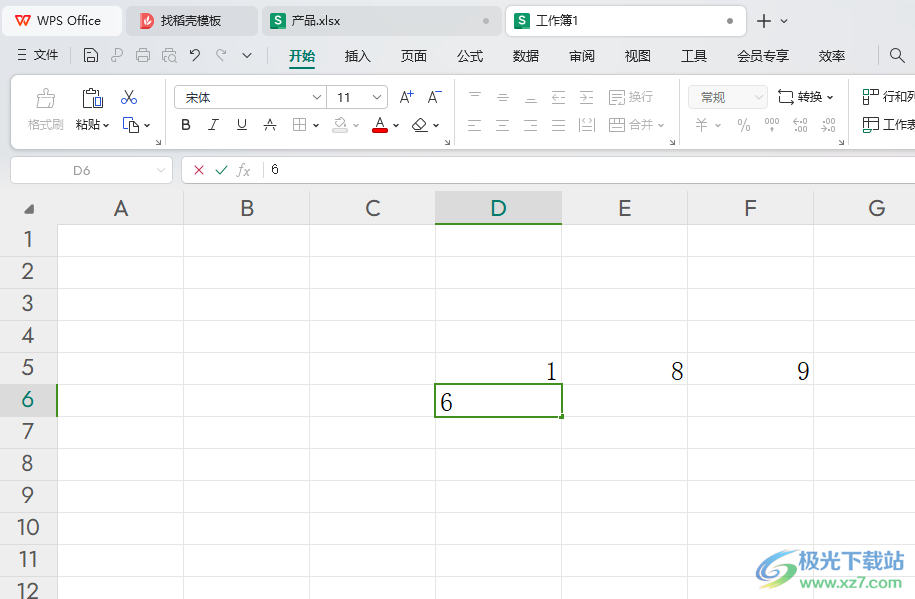
方法步骤
1.首先,我们需要进入到表格页面中,这里我们需要以D这一列为例进行操作,将D列选中,然后任意点击其中一个单元格。
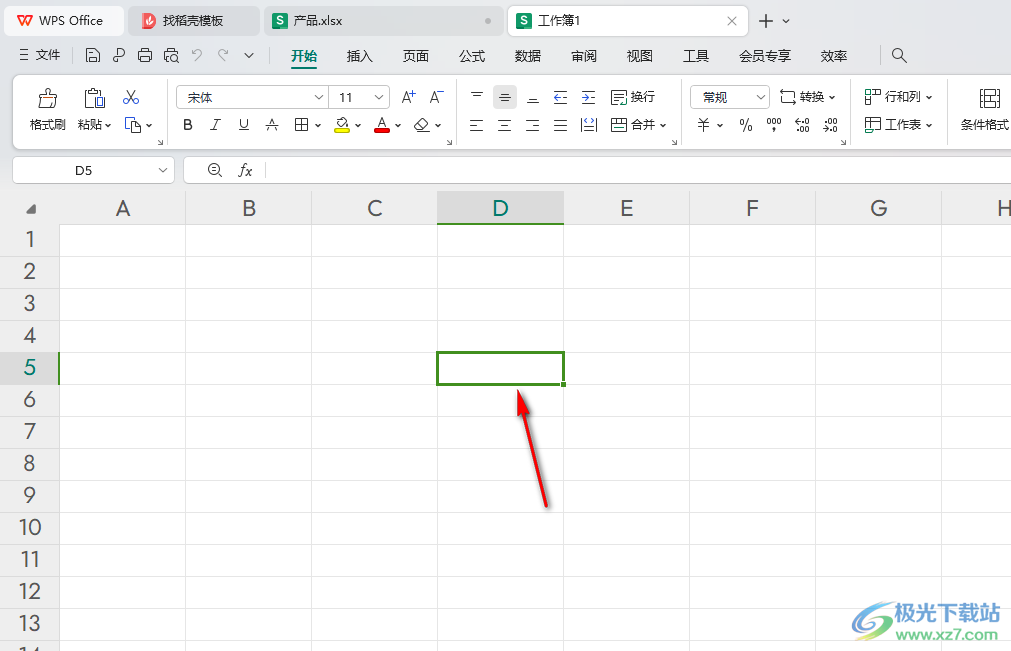
2.并且我们在单元格中输入自己需要的一个数字。
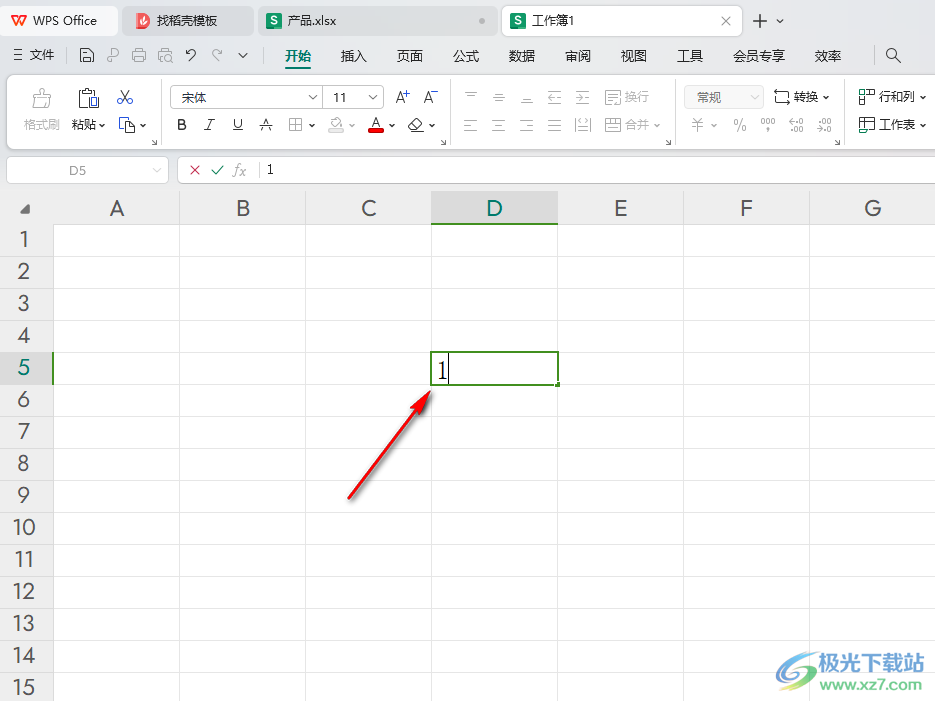
3.然后,我们直接按下键盘上的tab键,就会自动的跳转到后面一个单元格中,如图所示。
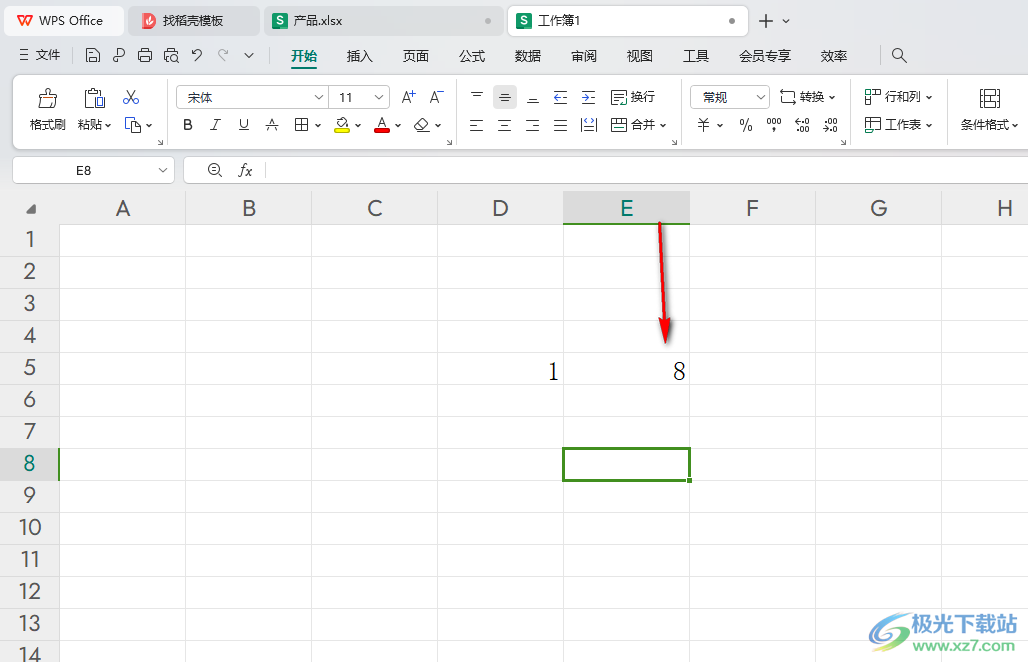
4.接着,我们在该单元格中输入一个数字,然后再按下键盘上的tab键,同样会自动跳转到下一个单元格中,如图所示。
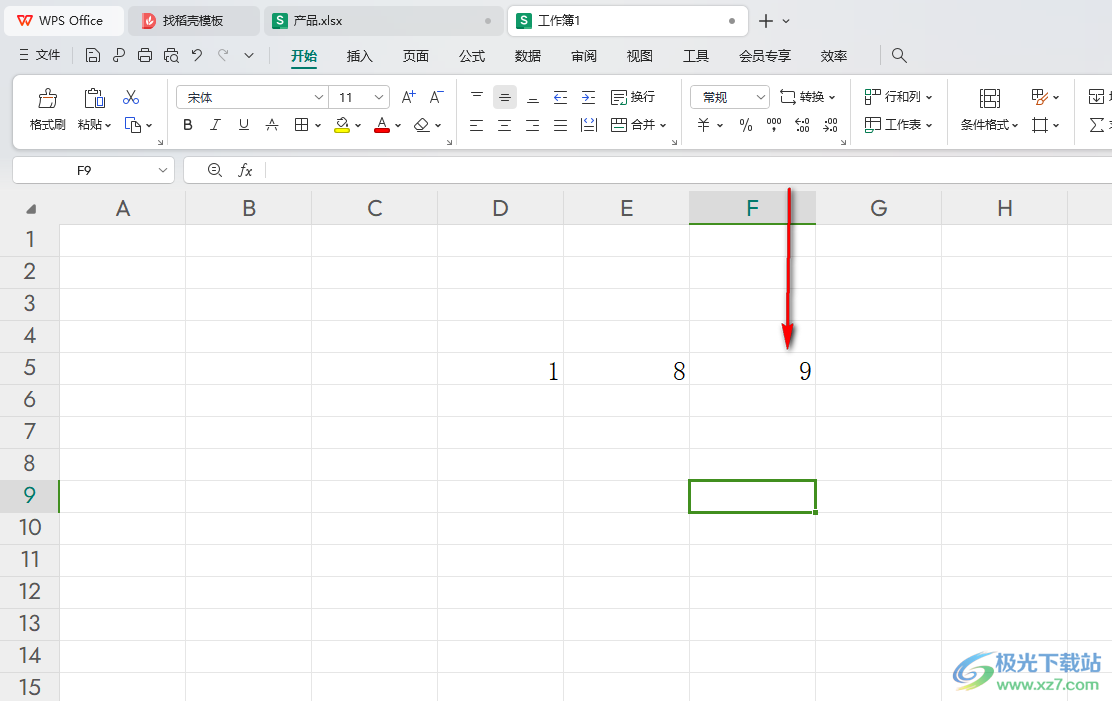
5.这时,我们直接在当前的单元格中输入好数字之后,按enter回车键,你会看到会自动的跳转到D列,如图所示。
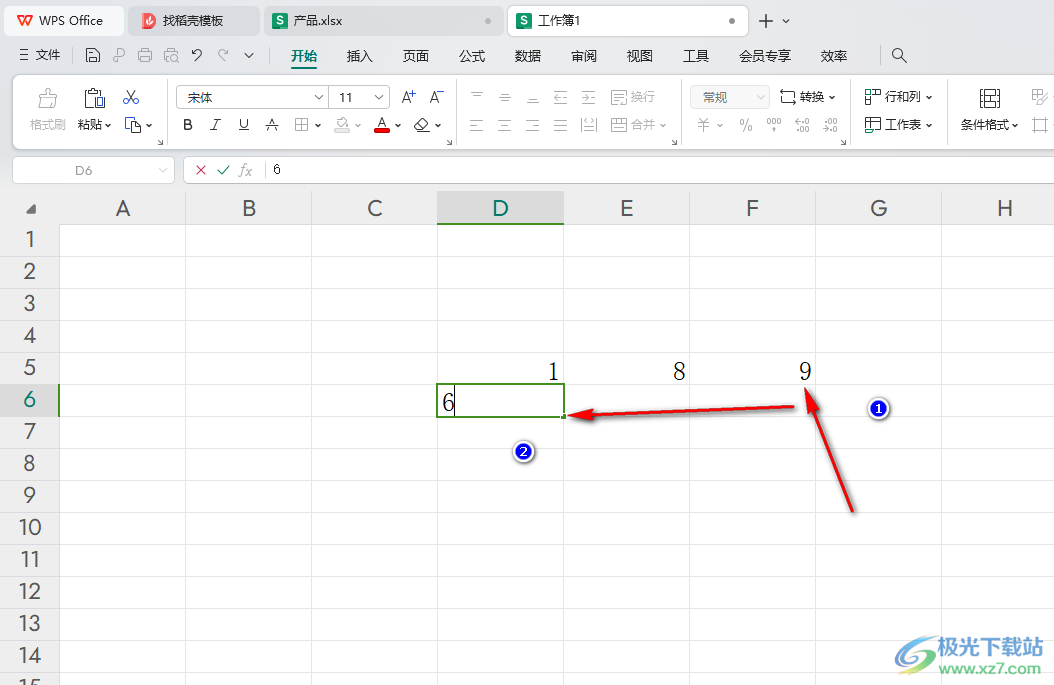
以上就是关于如何使用WPS Excel设置自动跳转的具体操作方法,我们平时在进行回车键输入内容的时候,只会回车到单元格的下一行,以上的设置方法可以自动回车到原本自己选中设置的那一列,如果你感兴趣的话可以自己操作试试。

大小:240.07 MB版本:v12.1.0.18608环境:WinAll, WinXP, Win7, Win10
- 进入下载
相关推荐
相关下载
热门阅览
- 1百度网盘分享密码暴力破解方法,怎么破解百度网盘加密链接
- 2keyshot6破解安装步骤-keyshot6破解安装教程
- 3apktool手机版使用教程-apktool使用方法
- 4mac版steam怎么设置中文 steam mac版设置中文教程
- 5抖音推荐怎么设置页面?抖音推荐界面重新设置教程
- 6电脑怎么开启VT 如何开启VT的详细教程!
- 7掌上英雄联盟怎么注销账号?掌上英雄联盟怎么退出登录
- 8rar文件怎么打开?如何打开rar格式文件
- 9掌上wegame怎么查别人战绩?掌上wegame怎么看别人英雄联盟战绩
- 10qq邮箱格式怎么写?qq邮箱格式是什么样的以及注册英文邮箱的方法
- 11怎么安装会声会影x7?会声会影x7安装教程
- 12Word文档中轻松实现两行对齐?word文档两行文字怎么对齐?
网友评论